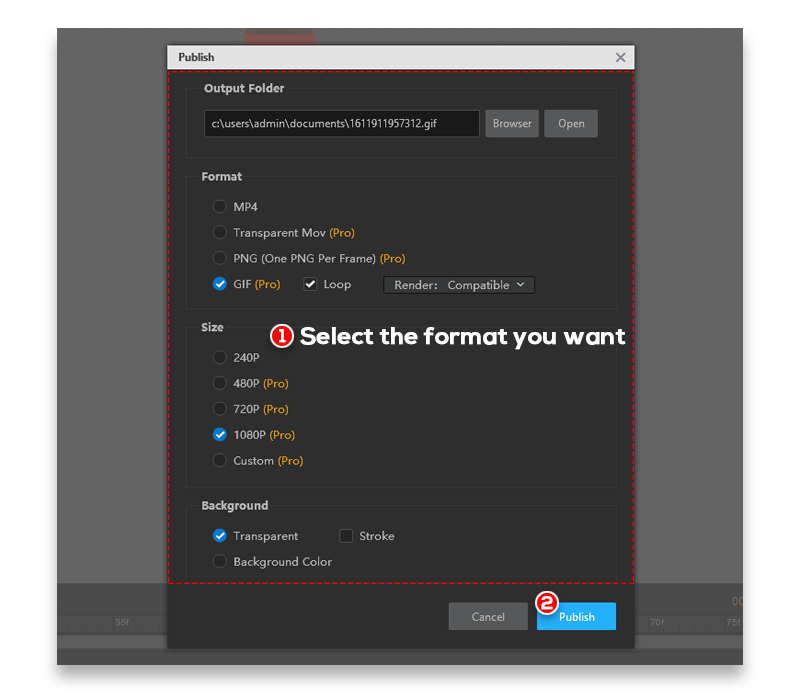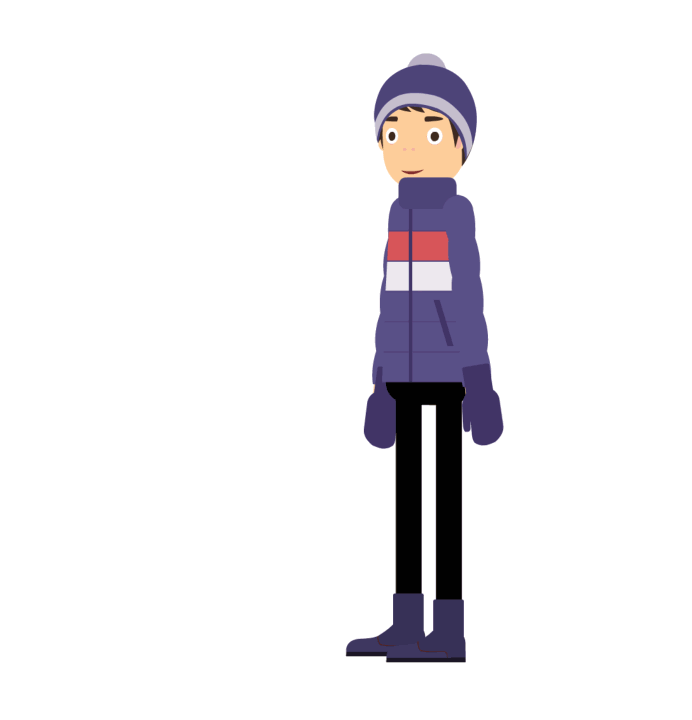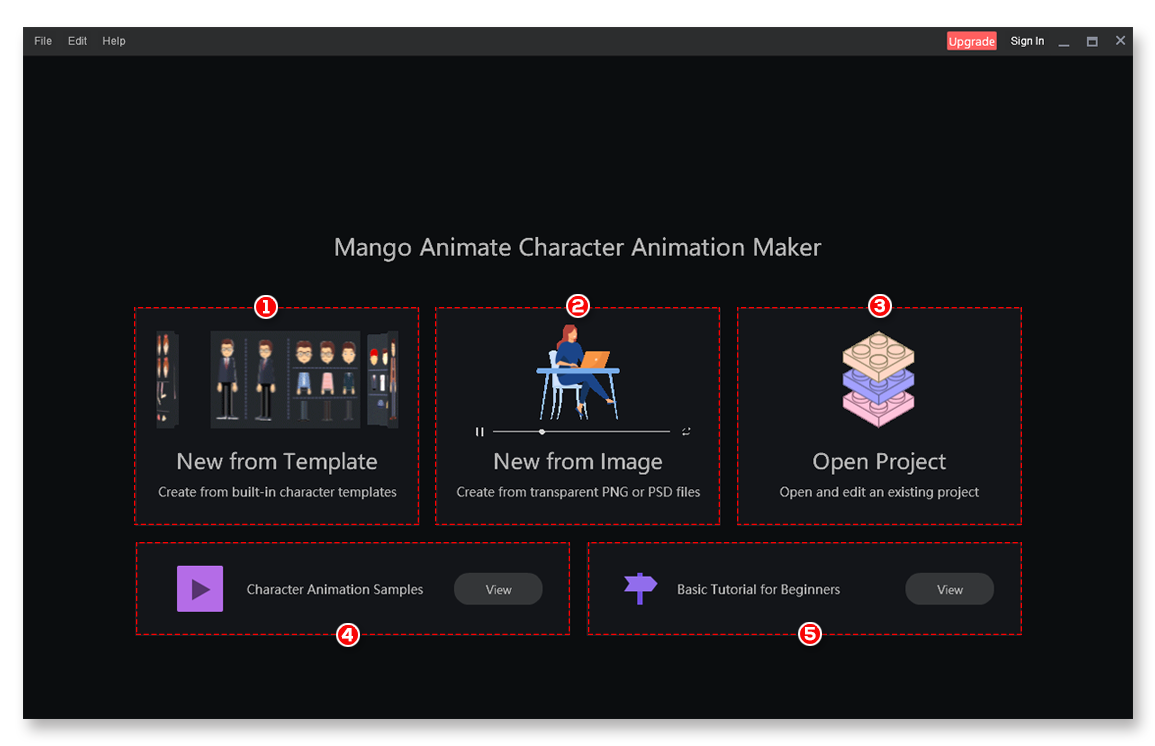مرحبًا بك في Mango Animate Character Animation Maker (Mango Animate CM)! Mango Animate CM هو برنامج رسوم متحركة قوي للشخصيات لصنع الشخصيات المتحركة والرسوم المتحركة الهيكلية. مع Mango Animate CM ، يمكنك تحويل أي صورة ثابتة إلى شخصية متحركة جذابة في دقائق.
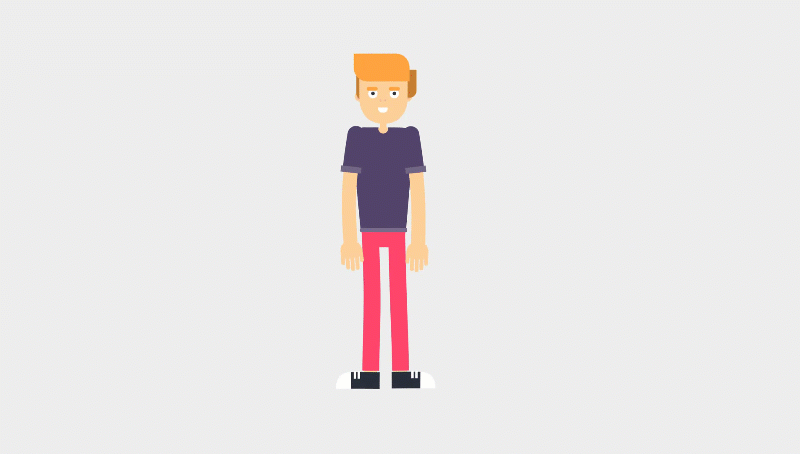
سيوضح لك هذا البرنامج التعليمي الأساسيات التي تحتاجها للبدء في Mango Animate CM ، وكيفية بناء شخصيتك وتحريكها في 5 خطوات بسيطة.
الجزء 1: التثبيت والتسجيل #
تحميل Mango Animate CM
Mango Animate CM متاح للتنزيل على Windows. يمكنك تنزيل البرنامج من:
إنشاء حساب جديد
بعد اكتمال التثبيت ، يمكنك استخدام الخيارات التالية لإنشاء حساب جديد:
- انتقل إلى Mango Animate اشتراك صفحة
- تسجيل الدخول بحسابك على Google / Facebook
- قم بإنشاء حساب جديد ضمن Mango Animate CM
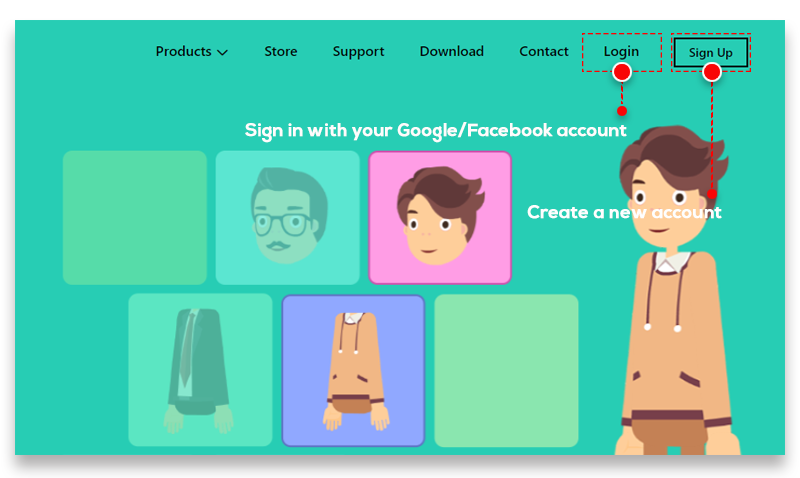
الجزء 2: واجهة المستخدم #
شاشة البداية
عند بدء تشغيل Mango Animate CM ، ستظهر شاشة بدء. يحتوي على خيارات لإنشاء مشروع جديد أو تعديل مشروع موجود.
1. جديد من النموذج
أنشئ مشروعًا جديدًا بناءً على قالب شخصية.
2. جديد من الصورة
أنشئ مشروعًا جديدًا بناءً على صورة PNG أو ملف PSD.
3. افتح المشروع
فتح وتحرير مشروع Mango Animate CM موجود.
4. عينات الرسوم المتحركة للشخصية
السماح بعرض واستخدام قوالب الرسوم المتحركة للأحرف المعدة مسبقًا.
5. دروس أساسية للمبتدئين
اعرض قائمة بالبرامج التعليمية الأساسية لتبدأ مع Mango Animate CM.
الشاشة الرئيسية
عند النقر فوق الزر New from Template أو الزر Character Animation Samples ، تظهر الشاشة الرئيسية ، والتي تتضمن الخيارات التالية:
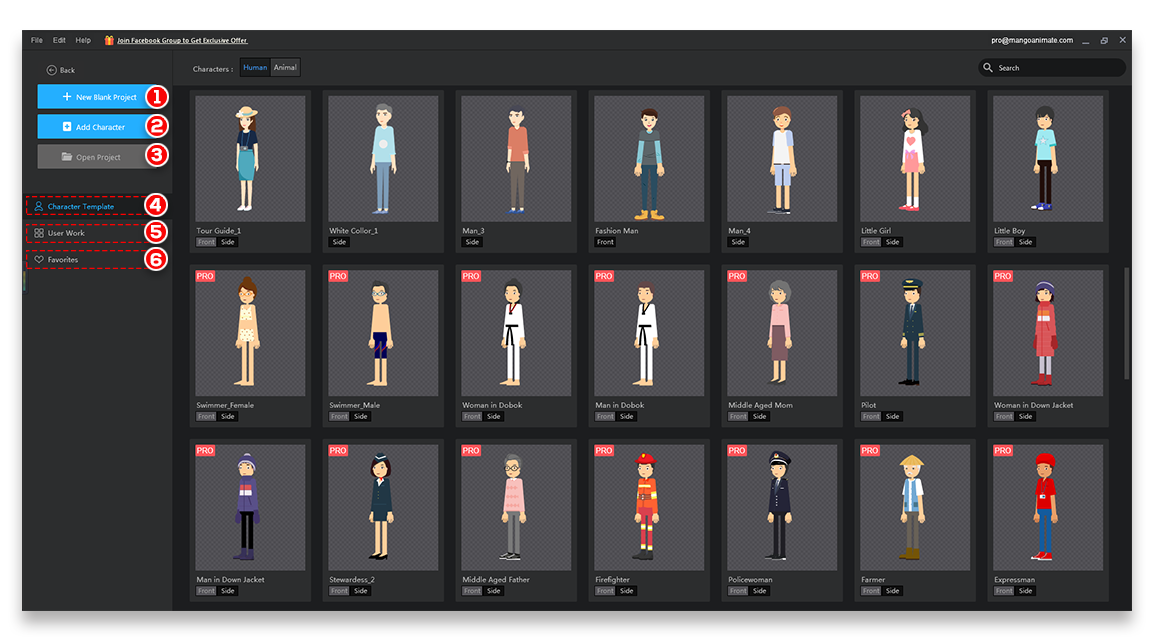
1. مشروع جديد فارغ
إنشاء مشروع جديد فارغ.
2. إضافة حرف
استيراد الطابع الخاص بك.
3. افتح المشروع
افتح مشروع Mango Animate CM موجود.
4. قالب الشخصية
عرض مجموعة واسعة من قوالب الشخصيات الجاهزة للاستخدام. كل شخصية مصممة بشكل جيد ومجهزة بالكامل. يمكنك تخصيص الشخصيات وفقًا لاحتياجاتك.
5. عمل المستخدم
ابحث عن قائمة بعينات الرسوم المتحركة للشخصية.
6. المفضلة
تظهر هنا الشخصيات التي قمت بتمييزها كمفضلة.
المحررين
يوفر Mango Animate CM محررين مختلفين لإنشاء وتعديل الرسوم المتحركة لشخصيتك.
محرر العظام (وضع منصة الحفر)
يسمح لك محرر العظام بإنشاء هياكل عظمية لشخصيتك.
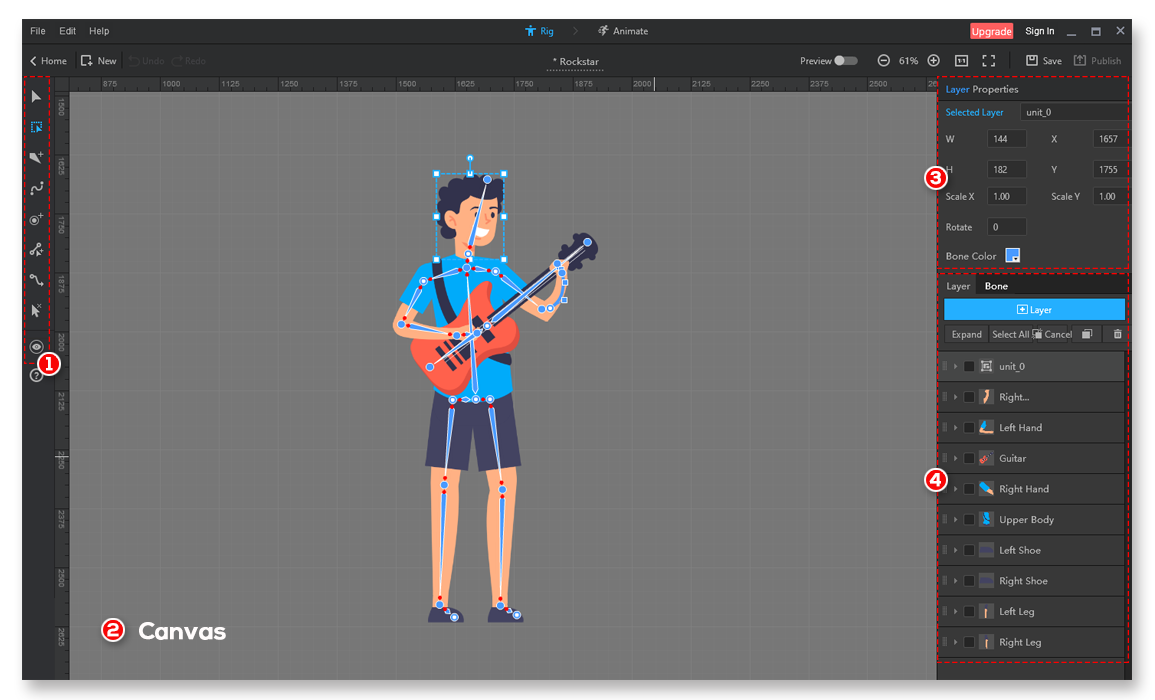
1. أدوات العظام
استخدم هذه الأدوات لإنشاء العظام وتكوينها.
2. قماش
هذه هي المنطقة التي تقوم فيها بإنشاء وعرض التصميمات والرسوم المتحركة الخاصة بك.
3. لوحة الملكية
عرض أو تحرير خصائص العظم أو الطبقة المحددة.
4. لوحة طبقة / قوالب العظام
- تسرد لوحة Layer كل الطبقات ومجموعات الطبقات في مشروعك. يمكنك استخدام لوحة الطبقة لترتيب الطبقات / المجموعات ، وإظهار أو إخفاء الطبقات ، وإضافة طبقة جديدة ، وما إلى ذلك.
- انقر فوق علامة التبويب "العظام" للوصول إلى قائمة الهياكل العظمية البشرية والحيوانية المنشأة مسبقًا.
محرر الرسوم المتحركة (وضع الرسوم المتحركة)
محرر الرسوم المتحركة هو المكان الذي تقوم فيه بتصميم ومعاينة الرسوم المتحركة الخاصة بك.
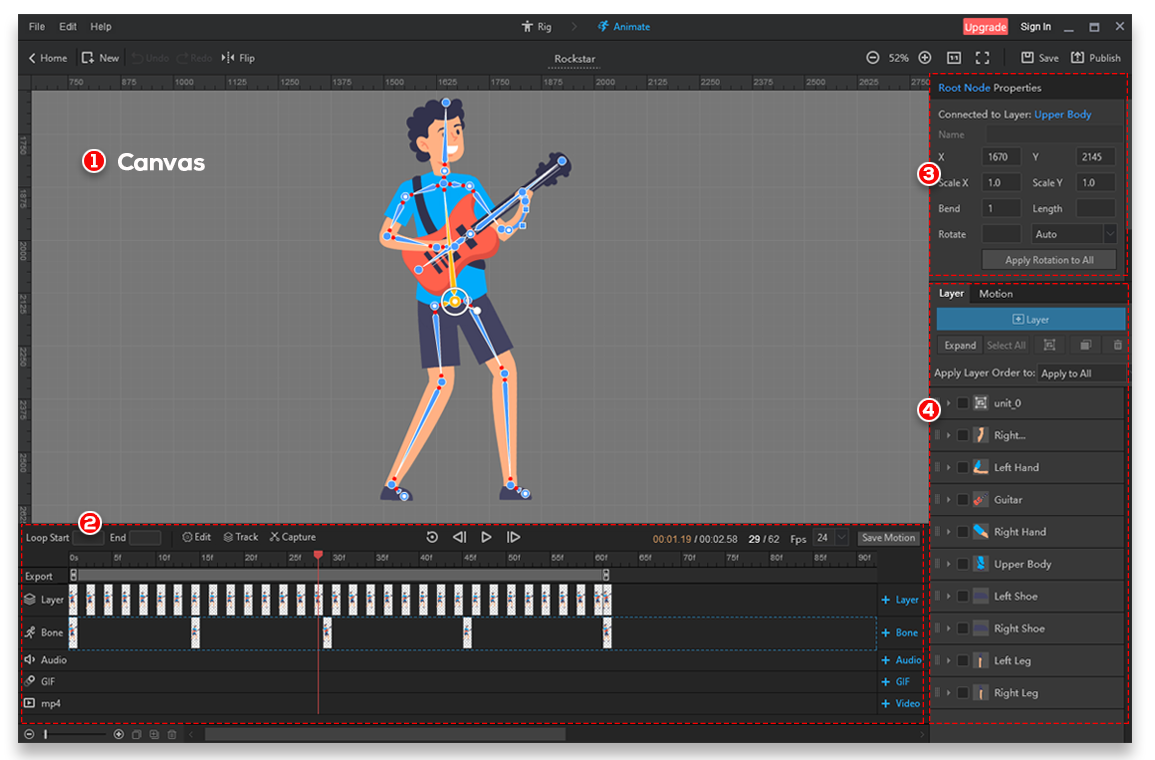
1. قماش
يتم عرض التصميمات والرسوم المتحركة الخاصة بك في هذه المنطقة.
2. الجدول الزمني
في وضع Animate ، يسمح لك المخطط الزمني بالتحكم في التشغيل والرسوم المتحركة.
3. لوحة الملكية
عرض أو تحرير خصائص العظم المحدد.
4. لوحة طبقة / مكتبة الحركة
- تسرد لوحة Layer كل الطبقات ومجموعات الطبقات في مشروعك. يمكنك استخدام لوحة الطبقة لترتيب الطبقات / المجموعات وإظهار أو إخفاء الطبقات وما إلى ذلك.
- انقر فوق "علامة التبويب الحركة" للوصول إلى مجموعة واسعة من الحركات المعدة مسبقًا.
الجزء 3: كيف تصنع شخصية الرسوم المتحركة الخاصة بك #
بمجرد تشغيل Mango Animate CM بنجاح ، قم بتسجيل الدخول إلى حسابك ، ثم يمكنك بدء رحلتك في الرسوم المتحركة للشخصية.
في هذا البرنامج التعليمي ، سنستخدم Mango Animate CM لتحريك شخصية قالب (في هذه الحالة ، صبي) بحيث يجري ويقفز.
الخطوة الأولى: تجهيز شخصيتك
قبل إضافة العظام ، فإن أول شيء عليك القيام به هو اختيار وإعداد شخصيتك.
في الشاشة الرئيسية ، انقر فوق علامة التبويب قالب الأحرف ، ثم حدد حرفًا من المكتبة.
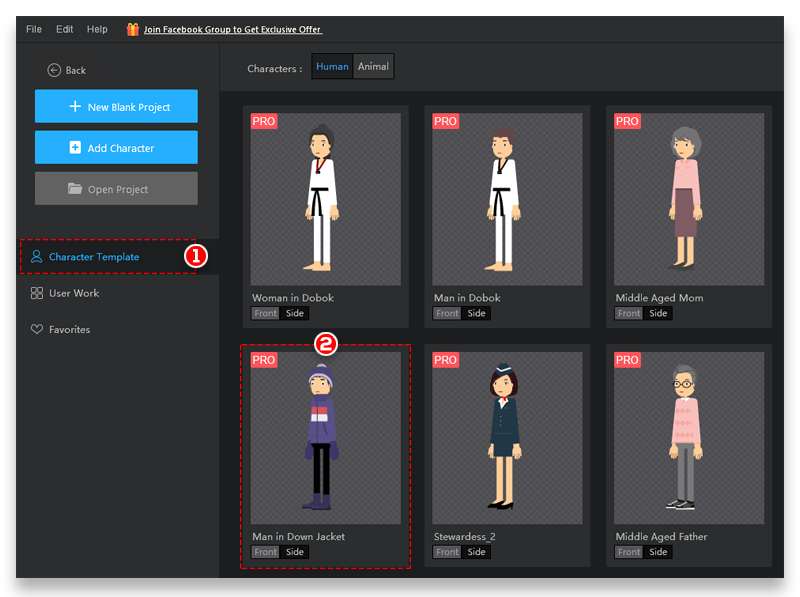
الخطوة الثانية: تخصيص شخصيتك
انقر فوق الزر Edit Side View ، تظهر لوحة Edit Character. لا تتردد في تغيير الملابس والإكسسوارات وتعبيرات الوجه للشخصية.
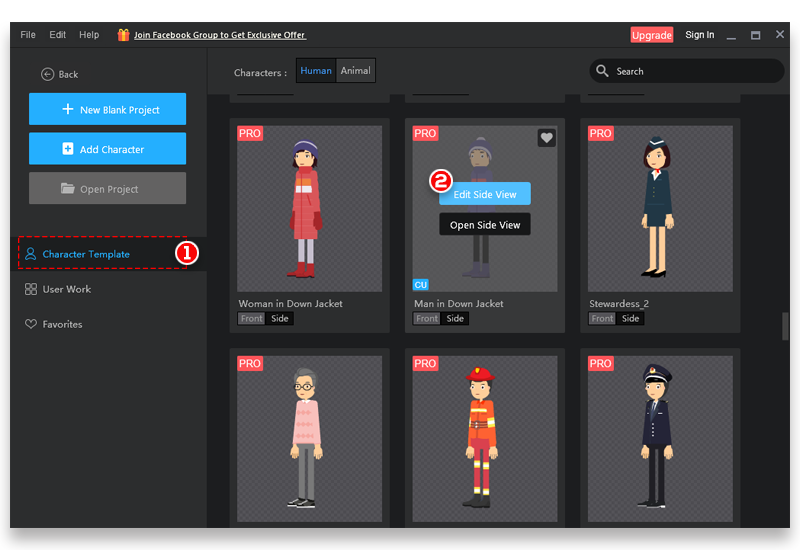
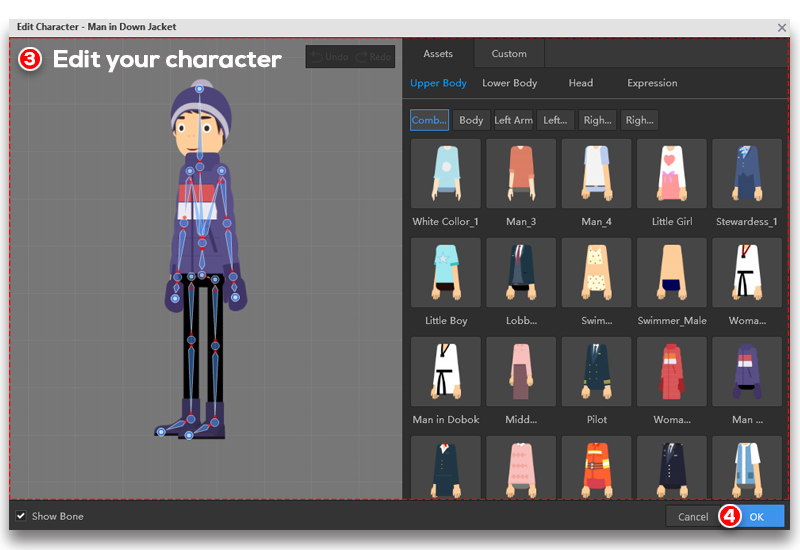
يمكنك أيضًا استيراد الأصول الخاصة بك لمنح الشخصية سحرًا مميزًا.
في لوحة Edit Character ، انقر فوق "Custom"> انقر فوق الزر Add> استيراد صورك.
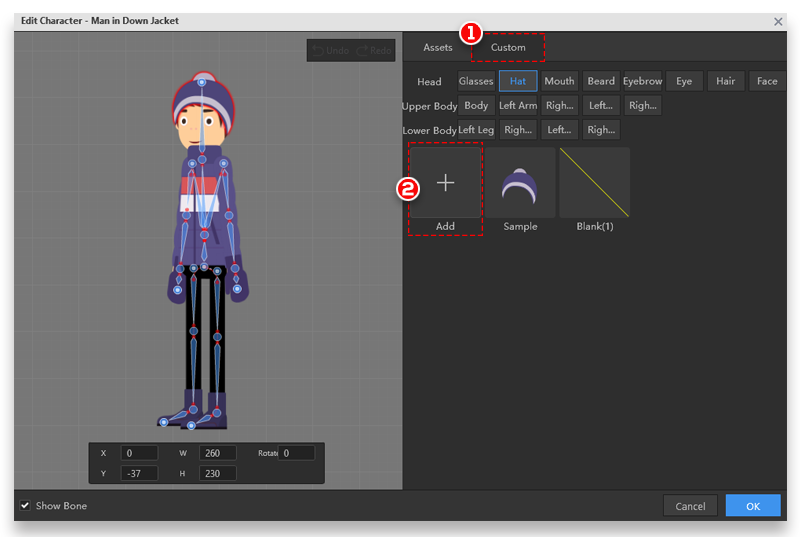
الخطوة الثالثة: بناء الهيكل العظمي
بمجرد الانتهاء من تصميم شخصيتك ، يمكنك البدء في إضافة العظام.
هناك 3 طرق مختلفة لإضافة العظام. الطريقة الأسهل والأسرع هي استخدام قالب الأحرف. كل قالب حرف في Mango تحريك CM
يأتي مع هيكل عظمي تم إنشاؤه مسبقًا ، مما يعني أنه يمكنك فقط تخطي خطوة إضافة العظام.
يمكنك أيضًا إضافة العظام يدويًا أو تطبيق قالب عظم مُعد مسبقًا. يتم وصف هاتين الطريقتين أدناه.
الطريقة الأولى: إضافة العظام يدويًا
- تأكد من أنك تعمل في وضع منصة الحفر. للتبديل إلى وضع Rig ، انقر فوق زر Rig في منتصف الجزء العلوي من الشاشة.
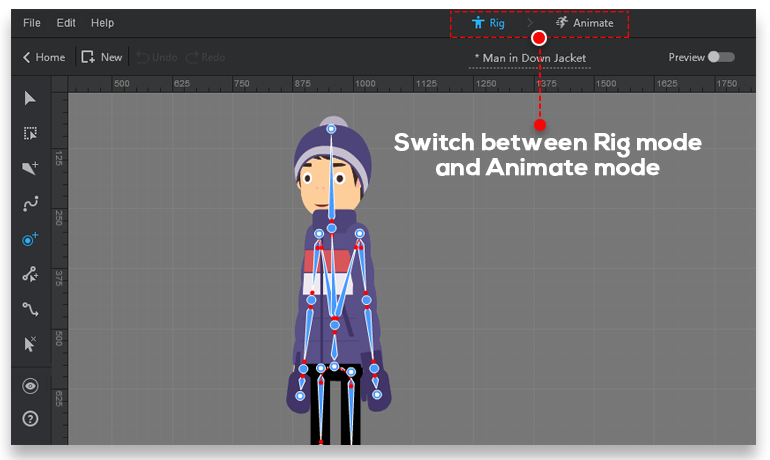
- استخدم أدوات العظام لإنشاء العظام.
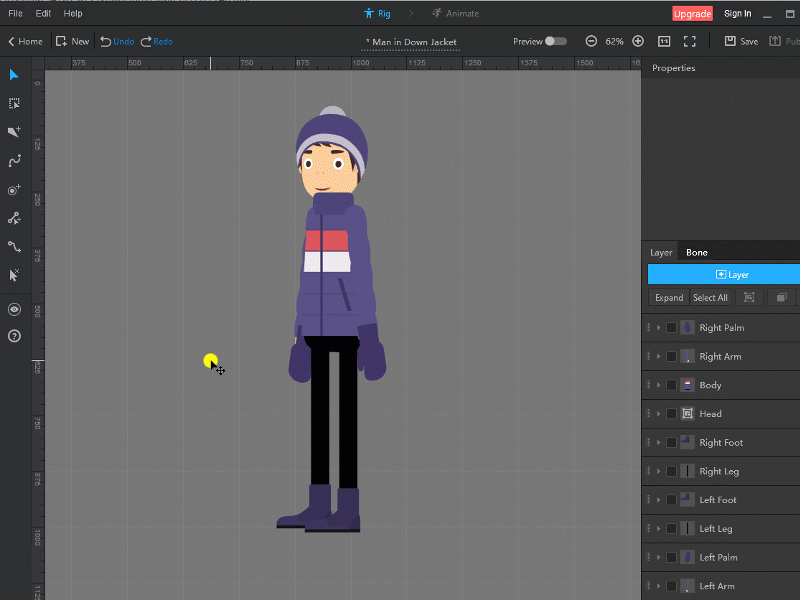
الطريقة الثانية: استخدم قالب العظام
- في وضع جهاز الحفر ، انقر فوق علامة التبويب "العظام" في اللوحة اليمنى للوصول إلى مكتبة قوالب العظام.
- حدد قالبًا ، ثم اسحبه وأفلته فوق الحرف.
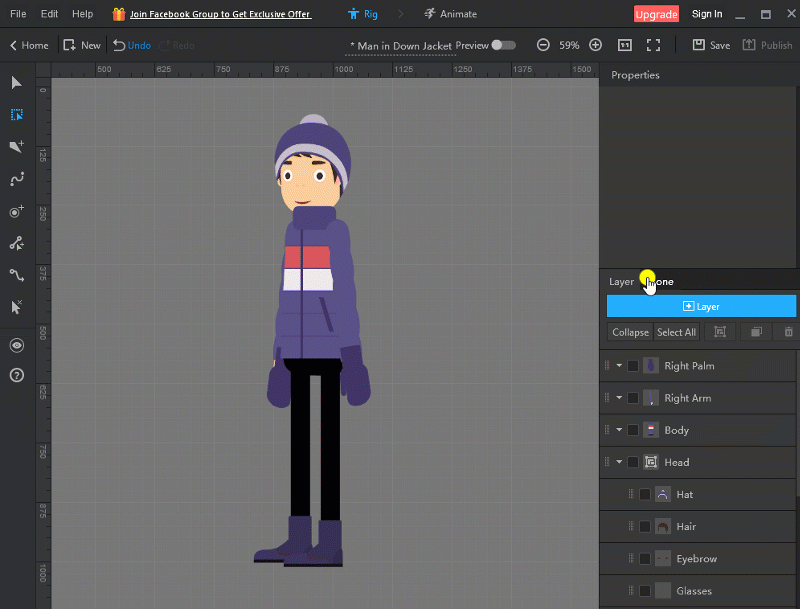
المعاينة
في وضع المعاينة ، يمكنك تدوير وتحريك أي عظم لترى كيف ستتأثر الطبقة به ، دون إنشاء أي رسم متحرك فعليًا. إذا لم تقم بإضافة العظام بشكل صحيح ، فيمكنك دائمًا الخياطة في وضع Rig لتعديلها.
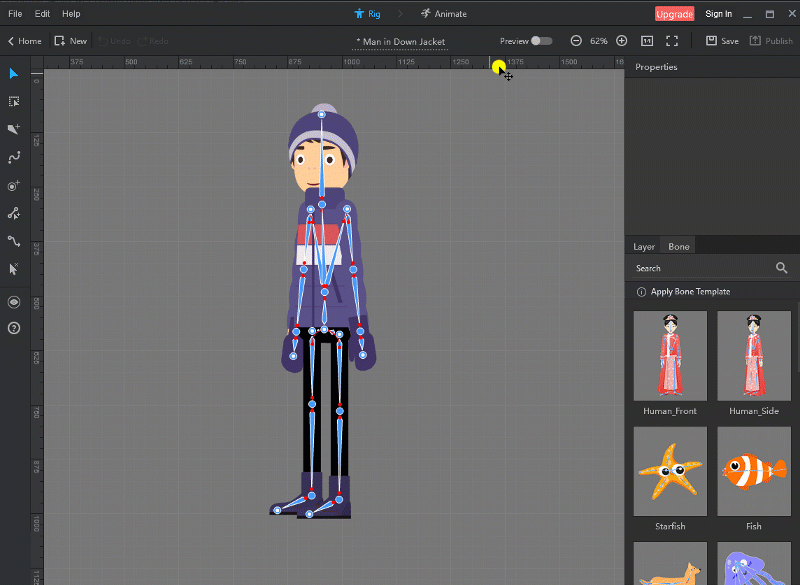
الخطوة 4: تنشيط شخصيتك
الآن وقد أصبح لدى الصبي هيكل عظمي يعمل بكامل طاقته ، فقد حان الوقت للتبديل إلى وضع Animate والبدء في تحريكه. هناك طريقتان لإنشاء الرسوم المتحركة.
الطريقة الأولى: تطبيق حركات النموذج
إن أبسط طريقة لإنشاء الرسوم المتحركة هي استخدام حركات القالب.
انقر فوق علامة التبويب "الحركة" على اليمين> حدد الحركة المرغوبة من مكتبة الحركة> اسحب الحركة المحددة وأفلتها في المخطط الزمني
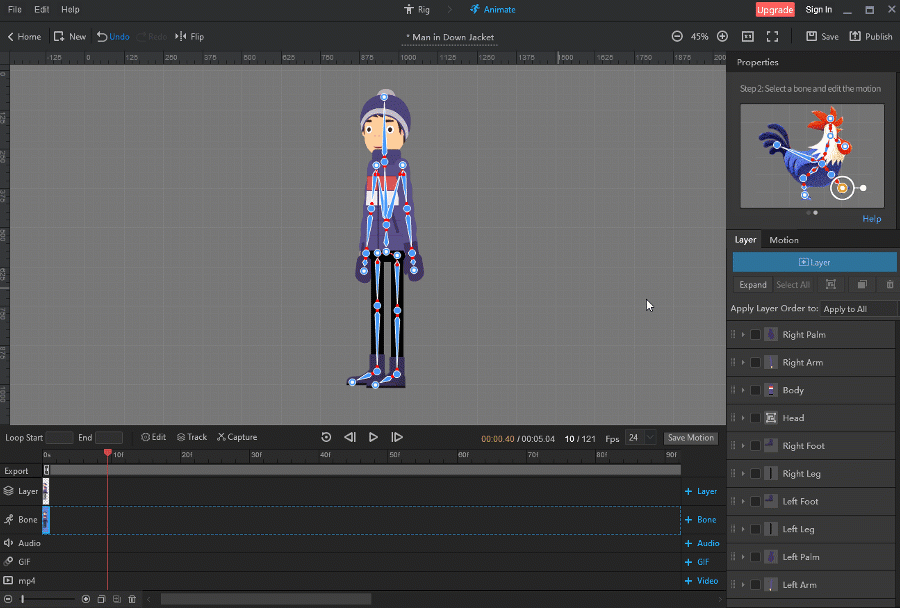
لتحريك الصبي بحيث يجري ويقفز ، يمكنك ببساطة البحث عن حركات الجري والقفز في مكتبة الحركة ، ثم تطبيقها.
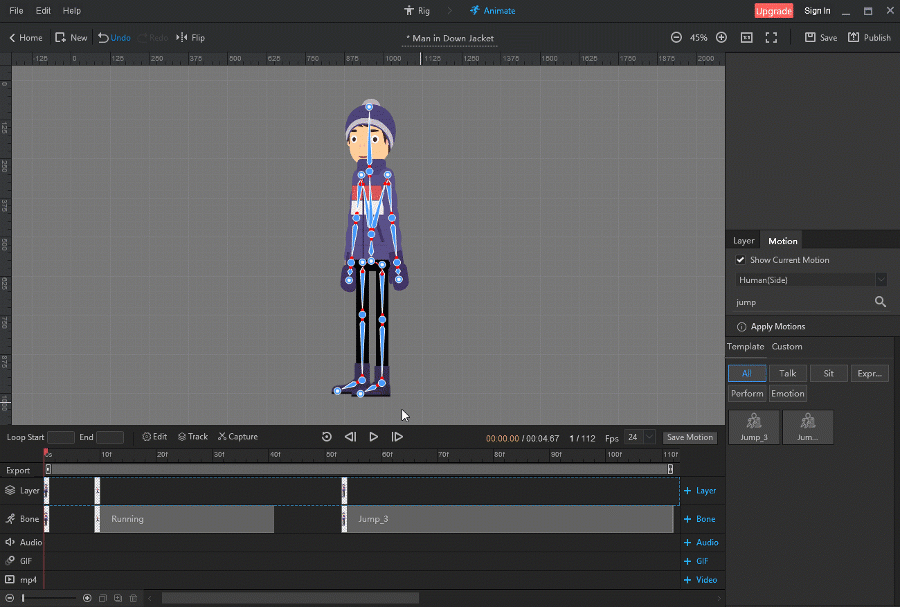
الطريقة الثانية: إنشاء حركاتك الخاصة
بصرف النظر عن تطبيق الحركات المدمجة ، فأنت حر في إنشاء الرسوم المتحركة الخاصة بك.
لإنشاء حركتك الخاصة:
- أضف طبقة / إطار عظمي
إطار الطبقة: إعادة ترتيب الطبقة واستبدال صورة الطبقة.
هيكل العظام: يحدد وضع / حركة شخصيتك.
انقر فوق الزر "+ Layer" و "+ Bone" لإضافة إطارات يدويًا إلى المخطط الزمني.
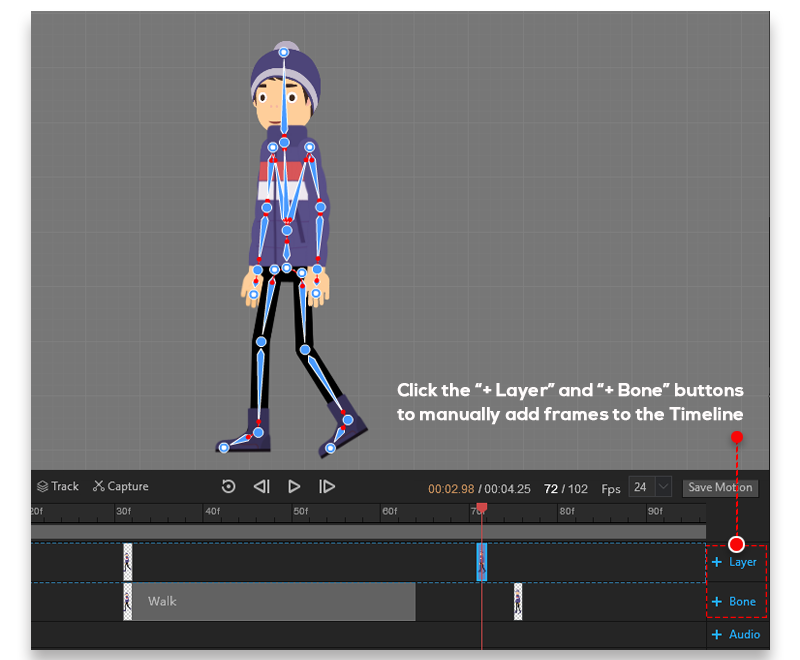
- تفعيل Auto Keyframe
يسمح Auto Keyframe بإدراج الإطارات تلقائيًا عندما تقوم بتحريك شخصيتك.
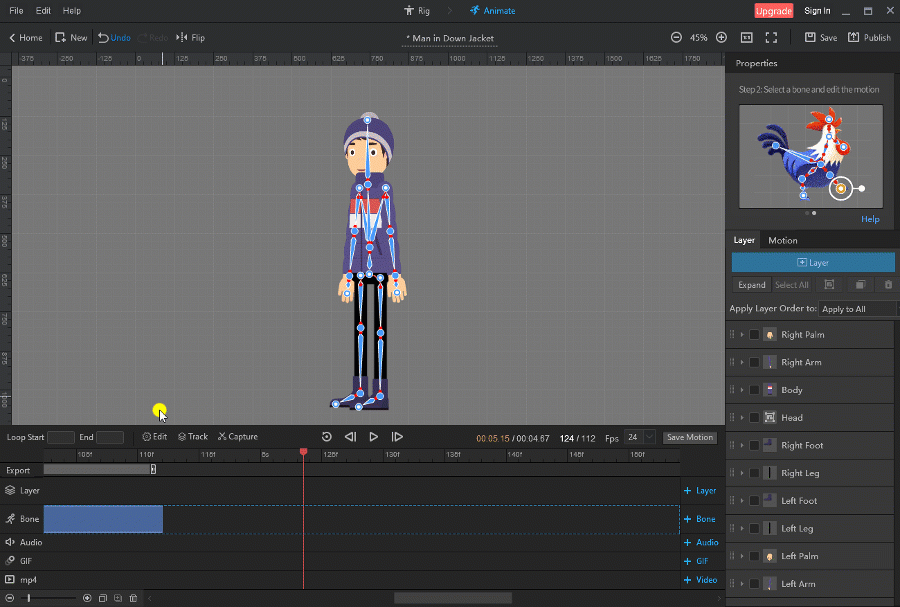
- السيطرة على العظام لضبط يطرح لشخصيتك
على القماش ، قم بتدوير العظام وتحريكها لإنشاء حركات مختلفة للجسم.
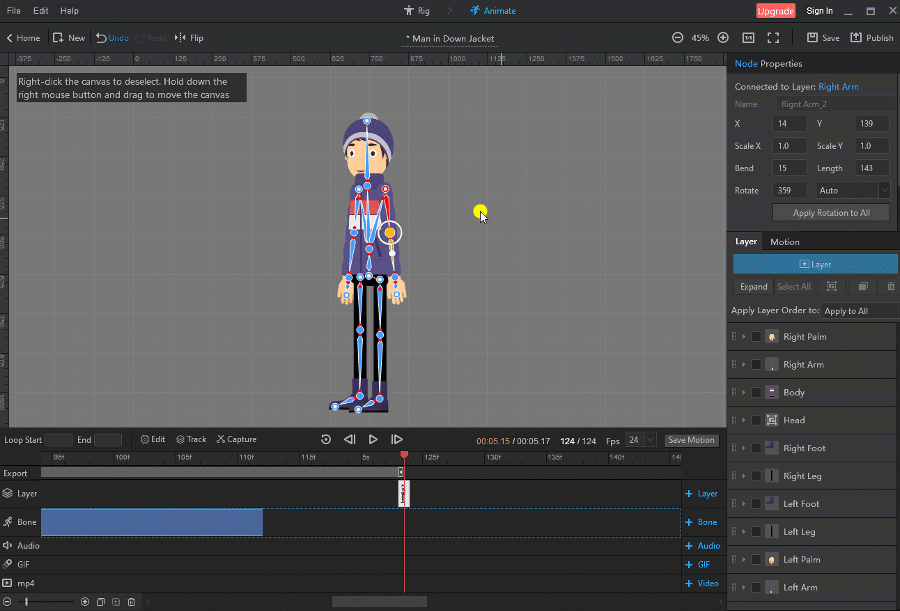
لتغيير تعابير الوجه:
على اللوحة القماشية ، انقر نقرًا مزدوجًا فوق جزء الجسم المستهدف ، وستظهر لوحة استبدال الطبقة> حدد الصورة المطلوبة من القائمة أو انقر فوق الزر "إضافة" لاستيراد صورتك الخاصة.
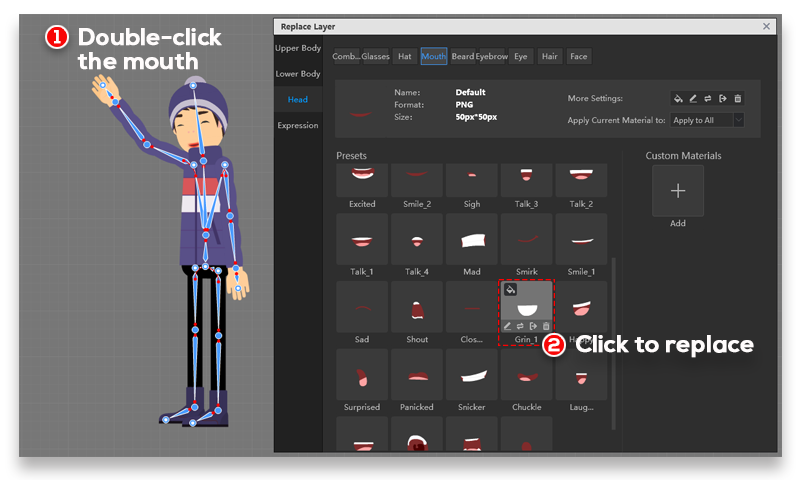
في المثال أدناه ، يمكنك أن ترى أن تعبيرات وجه الصبي قد تغيرت.
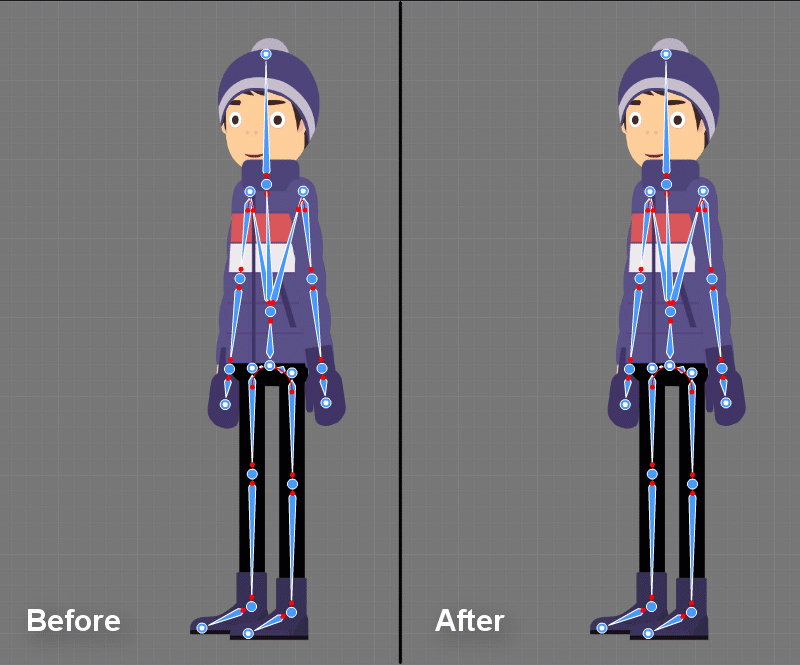
الخطوة 5: المعاينة والتصدير
الآن بعد أن انتهيت من إنشاء الرسوم المتحركة لشخصيتك ، يمكنك معاينة عملك وحفظه.
انقر فوق الزر "نشر" في الزاوية اليمنى العليا ، تظهر لوحة "النشر". حدد التنسيق الذي تريده وانقر فوق "نشر".